Verwenden von Amazon Alexa
Bei Verwendung der auf dem Smartphone installierten Amazon Alexa-App können Sie das Smartphone bedienen oder eine Suche ausführen, indem Sie in das linke und rechte Mikrofon des Headsets sprechen.
Kompatible Smartphones
- Die Betriebssystemversion, die die neueste Version der App Amazon Alexa unter Android oder iOS unterstützt
- Die Installation der neuesten App Amazon Alexa ist erforderlich.
- Öffnen Sie auf Ihrem Mobilgerät den App Store.
- Suchen Sie die Amazon Alexa-App.
- Wählen Sie Installieren.
- Wählen Sie Öffnen.
-
Schalten Sie das Headset ein und stellen Sie eine Bluetooth-Verbindung zwischen dem Headset und dem Smartphone her.
-
Rufen Sie die App Amazon Alexa auf.
Wenn Sie Amazon Alexa zum ersten Mal verwenden, müssen Sie sich mit Ihrem Amazon-Konto anmelden und mit Schritt
 fortfahren, um Ihr Headset für die Amazon Alexa-App zu konfigurieren.
fortfahren, um Ihr Headset für die Amazon Alexa-App zu konfigurieren. -
Nehmen Sie die Anfangskonfiguration für Amazon Alexa vor.
- Berühren Sie das Symbol [More] in der unteren rechten Ecke des Bildschirms der App Amazon Alexa und dann [Add a Device].
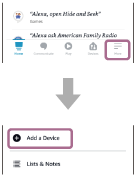
- Wählen Sie auf dem Bildschirm [Which device would you like to set up?] die Option [Headphones].
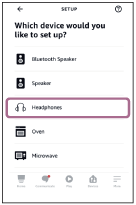
- Wählen Sie unter [AVAILABLE DEVICES] auf dem Bildschirm [Select your device] die Option [WH-1000XM5].
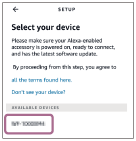
- Berühren Sie auf dem Bildschirm [Set up Alexa on yourWH-1000XM5] die Option [CONTINUE].
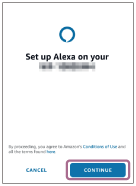
- Wenn der Bildschirm [This will override the current voice assistant on this accessory] erscheint, berühren Sie [CONTINUE].
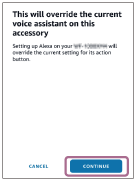
- Berühren Sie auf dem Bildschirm [Setup Complete] die Option [DONE].
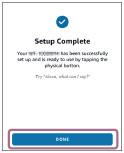
Wenn die Anfangseinstellungen abgeschlossen sind, wird die Funktion des Touchsensor-Bedienfelds in Amazon Alexa geändert.
- Berühren Sie das Symbol [More] in der unteren rechten Ecke des Bildschirms der App Amazon Alexa und dann [Add a Device].
-
Sagen Sie das Weckwort (*) („Alexa“) oder bedienen Sie das Touchsensor-Bedienfeld, um Amazon Alexa zu verwenden.

- Legen Sie den Finger auf das Touchsensor-Bedienfeld, um einen Sprachbefehl einzugeben.
- Wenn keine Stimme zu hören ist, wird die Funktion automatisch beendet.
*Zum Einstellen des Weckworts aktivieren Sie [Activate Voice Assistant with your Voice] mit der App „Sony | Headphones Connect“.
Näheres zu Amazon Alexa und ihren Funktionen finden Sie auf der folgenden Website:
https://www.amazon.com/b?node=16067214011
Tipp
- Prüfen oder aktualisieren Sie mit der App „Sony | Headphones Connect“ die Softwareversion des Headsets.
- Wenn Amazon Alexa nicht verfügbar ist, weil beispielsweise keine Verbindung zum Netzwerk besteht, hören Sie die Sprachführung „Either your mobile device isn’t connected; or you need to open the Alexa App and try again“ (Entweder ist Ihr Mobilgerät nicht verbunden oder Sie müssen die Alexa-App öffnen und es erneut versuchen).
-
Wenn Sie das Headset mit Amazon Alexa belegen, wird die Funktion des Touchsensor-Bedienfelds in Amazon Alexa geändert. Ändern Sie die Funktion des Touchsensor-Bedienfelds mit der App „Sony | Headphones Connect“.
So können Sie das Touchsensor-Bedienfeld auch wieder mit Amazon Alexa belegen, wenn Sie zuvor eine Verbindung mit Amazon Alexa hergestellt, dann aber eine andere Funktion eingestellt haben. - Der Sprachassistent kann dem Touchsensor-Bedienfeld nicht zugewiesen werden.
Hinweis
- Wenn dem Touchsensor-Bedienfeld die Amazon Alexa-Funktion zugewiesen wird, kann die Sprachunterstützungsfunktion (Google app) nicht verwendet werden.
- Wenn dem Touchsensor-Bedienfeld die Amazon Alexa-Funktion zugewiesen wird, kann die Sprachunterstützungsfunktion (Siri) nicht verwendet werden.
- Wenn dem Touchsensor-Bedienfeld die Amazon Alexa-Funktion zugewiesen wird, kann Google Assistant vom Headset aus nicht verwendet werden.
- Amazon Alexa ist nicht in allen Sprachen und Ländern/Regionen erhältlich. Alexa-Merkmale und -Funktionen können je nach Standort variieren.